윈도우 노트북을 맥북(M1) 듀얼 모니터로 사용하기
맥에서 개발환경 설정하기

🛩️ 결론은 AirPlay!
나는 맥북 프로 M1을 사용 중이다. 그리고 M1은 외장 모니터 1대만 지원한다 😢
그래서 모니터 한대를 구입해서 외장 모니터1대로 사용하고 있던 중,
1) 강의 보면서 2) 코딩하고 3) 블로그에 필기하려면
3대의 화면은 있어야 더 편리할 듯 했다.
사실, 모니터 한대를 더 구매하고, DisplayLink를 지원하는 케이블을 구입해서,
DisplayLink 프로그램을 설치하여 듀얼모니터를 사용하는 방법도 있다.
나도 이런 방법으로 듀얼 모니터를 쓰려고 했으나 LG그램의 카메라가
더 화질이 안좋은 관계로 zoom에 좀 더 예쁘게 비치길래
🤔 그램을 포기하지 않으면서도 맥의 듀얼 모니터로 사용할 수 있는 방법이 없을까?
고민하다가 찾게 된 방법을 공유한다.
결론은 Air Play 를 사용하면 윈도우 노트북을 듀얼모니터(단순 미러링X)로 사용할 수 있다!
그러므로 Mac이 AirPlay를 지원하는 경우에만 사용할 수 있다.
윈도우 노트북으로 WinOS도 사용할 수 있고,
동시에 맥 듀얼 모니터로도 동시에 사용할 수 있는 방법을 공유한다!
1. 네트워크 연결
우선 맥북과 윈도우 노트북이 같은 네트워크에 연결되어 있어야 한다.
2. Windows용 AirPlay 설치
윈도우 노트북에서 microsoft store에 접속해 Air Play를 검색한다.
다양한 어플리케이션들이 있고 이중에는 무료도 있다.
그리고 유료인 경우에는 무료체험도 가능하니 직접 사용해보고 결정할 수 있다.
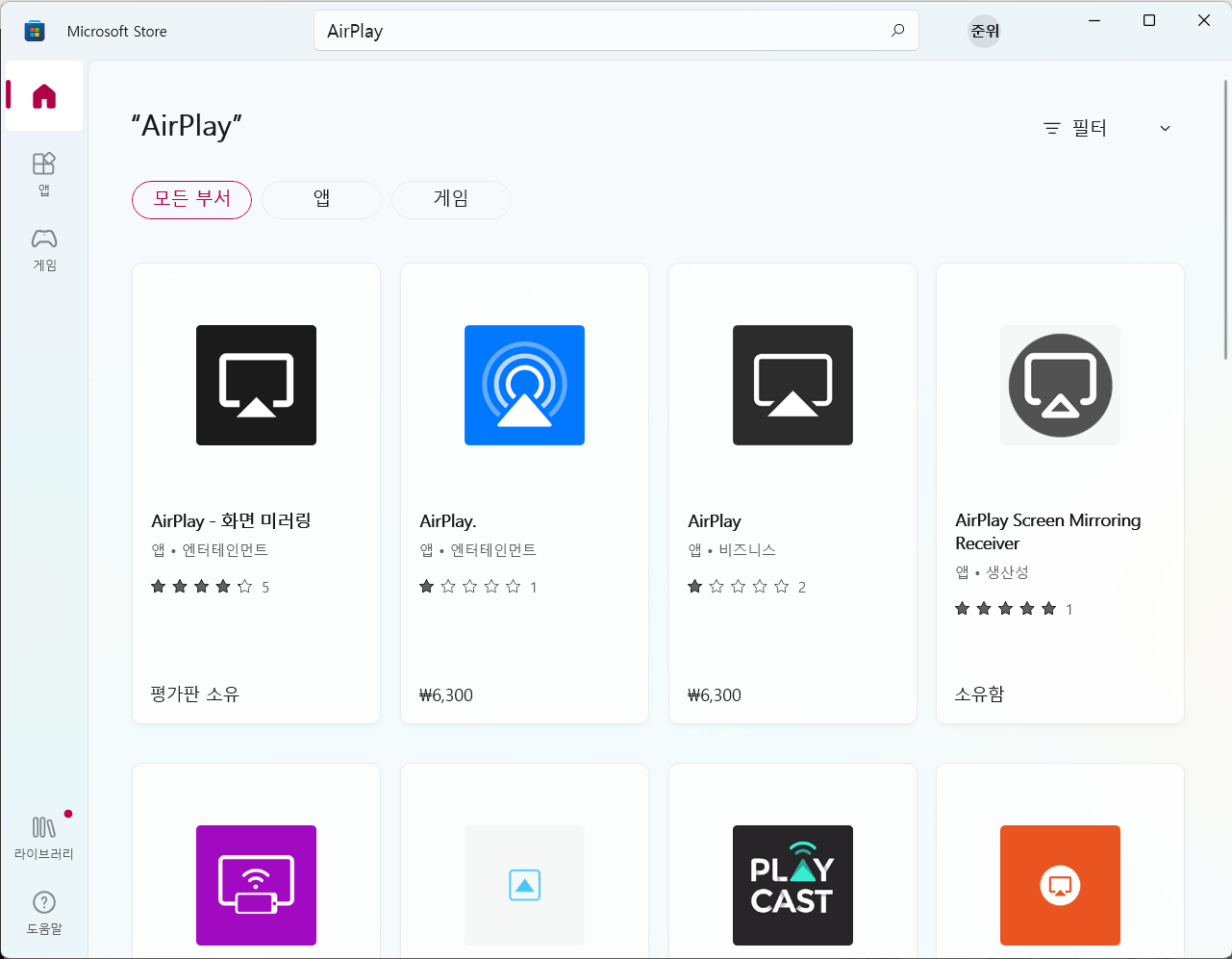
그런데 개인적으로는 AirReceiver이 가장 퀄리티가 좋게 느껴졌다.
AirReceiver 가격은 5,000원인데 현재 할인 중으로 4,400원에 구입했다
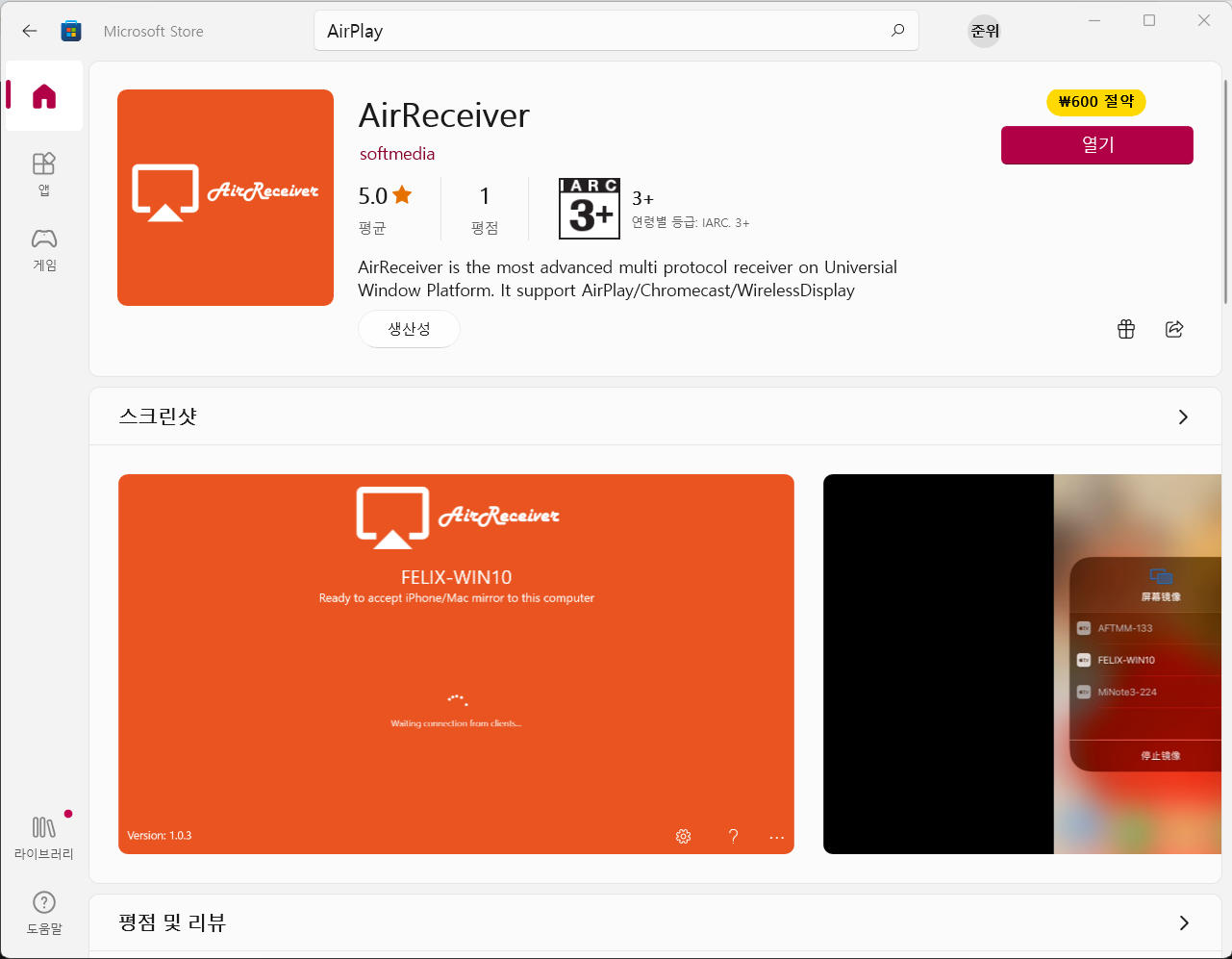
3. 화면 미러링
(1) 우선 Windows에서 다운로드 받은 AirPlay 어플리케이션을 실행한다.
(2) Mac 상단의 메뉴 막대 > 제어센터에서 화면 미러링을 선택해 윈도우 데스크톱과 연결한다.
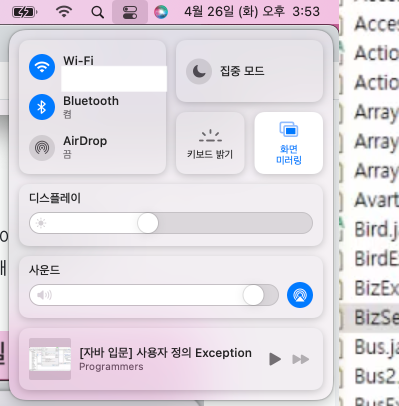
(3) 별도 디스플레이로 사용에 체크한다.
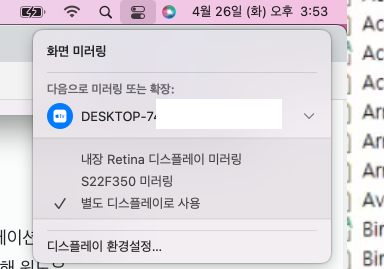
4. 위치 및 해상도 조절
(1) 시스템 환경설정 > 디스플레이 에서 드래그로 모니터 위치를 설정해준다.
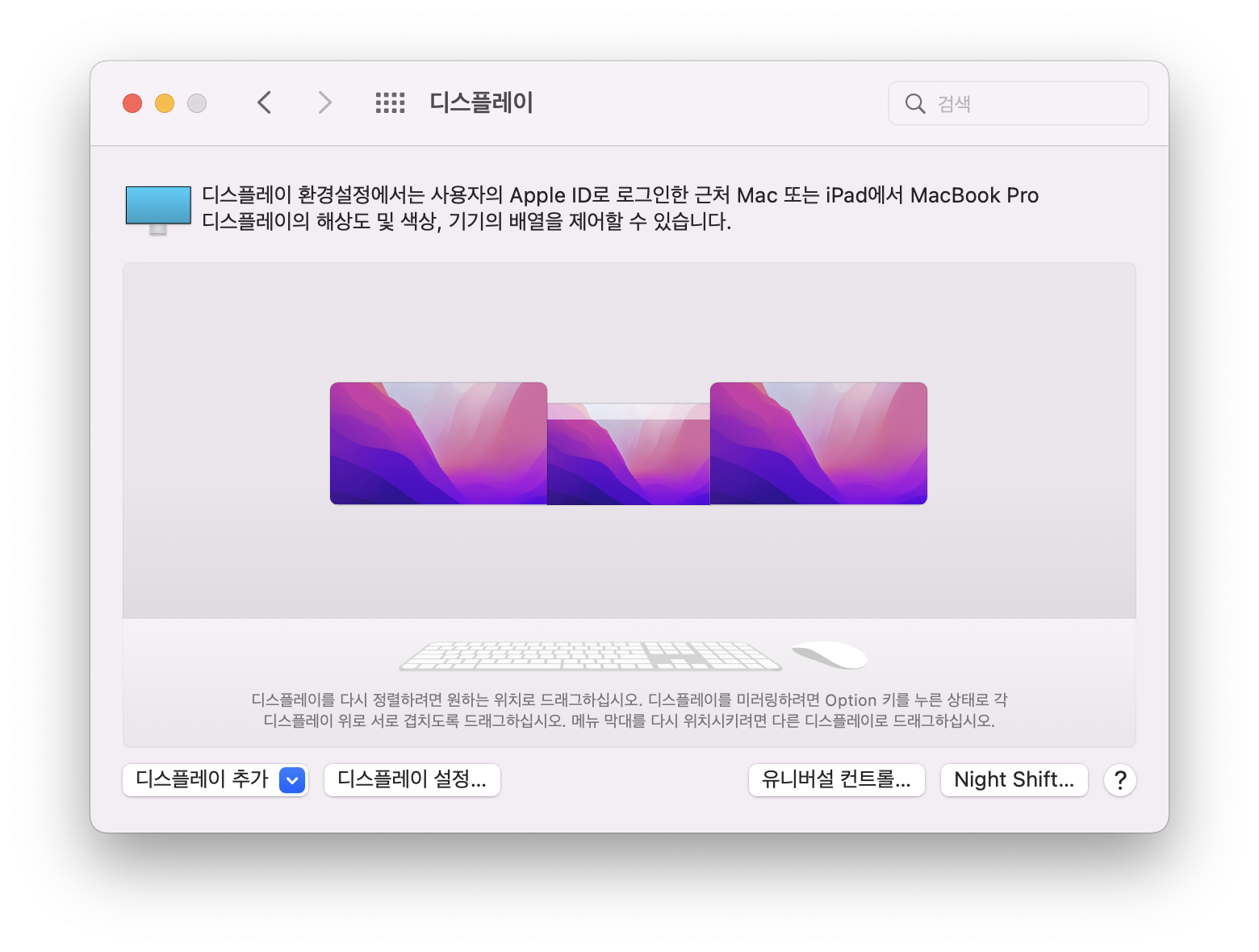
(2) 시스템 환경설정 > 디스플레이 >디스플레이 설정... 을 클릭해서 해상도를 저장한다.

5. 사운드 설정
이렇게 화면 미러링을 설정하면 소리가 윈도우 노트북에서 출력될텐데,
맥북 스피커를 사용하고 싶다면 시스템 환경설정 > 사운드 >출력에서
데스크탑이 아닌 맥북 스피커를 설정하면 된다.
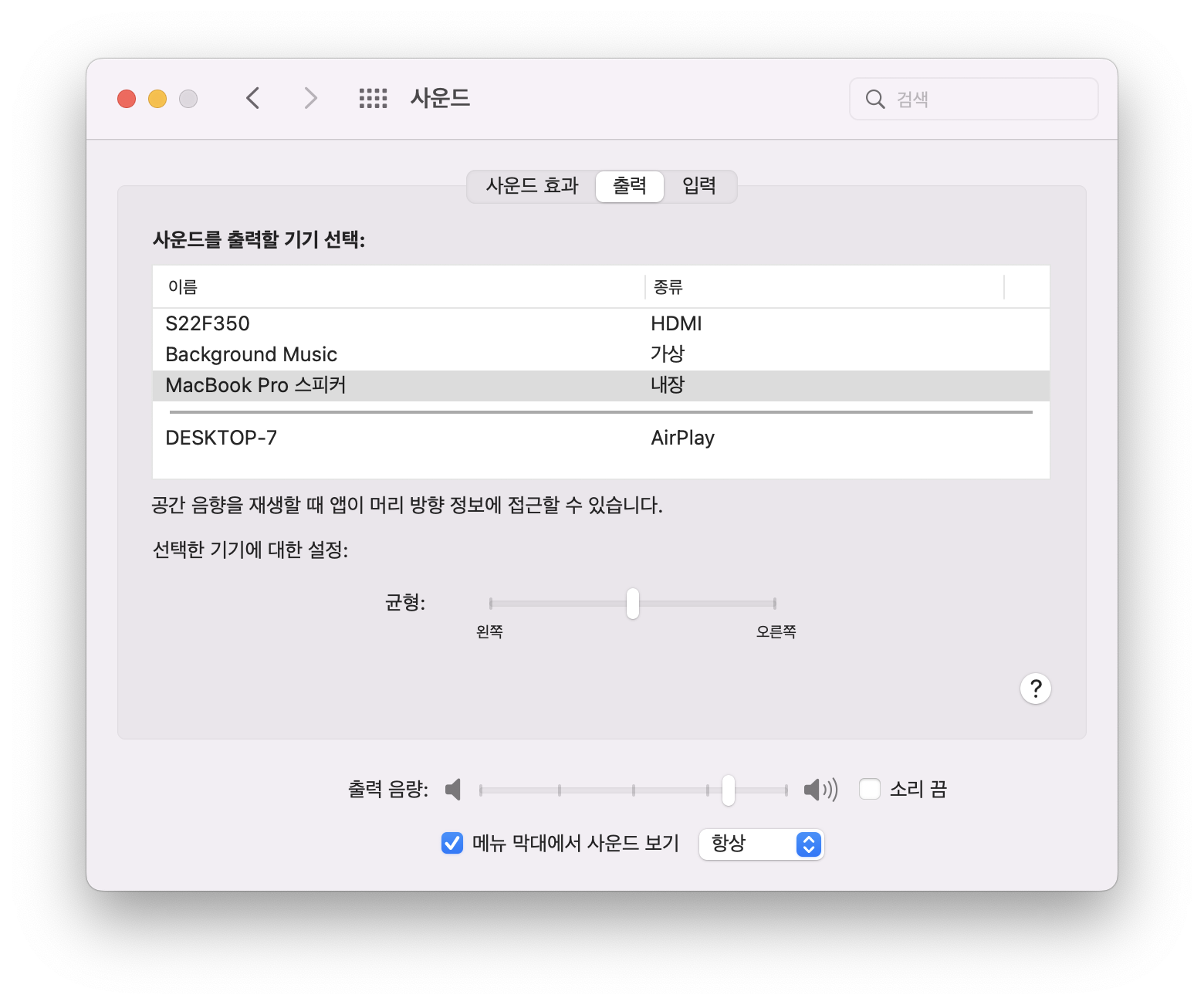
🥳 완성 !

그러면 끝이당.
📁 부록
(1) 미러링이 간헐적으로 끊긴다면
(2) : Windows-Mac 클립보드, 파일 공유
📋 clipt
아무래도 듀얼 모니터지만 동시에 WinOS도 사용할 수있기 때문에
맥북과 윈도우 데스크탑간에 클립보드와 파일을 공유할 일이 꽤 생길 수 있다.
이때 크롬 브라우저 확장 프로그램 중에서 clipt를 사용하면 편리하다.
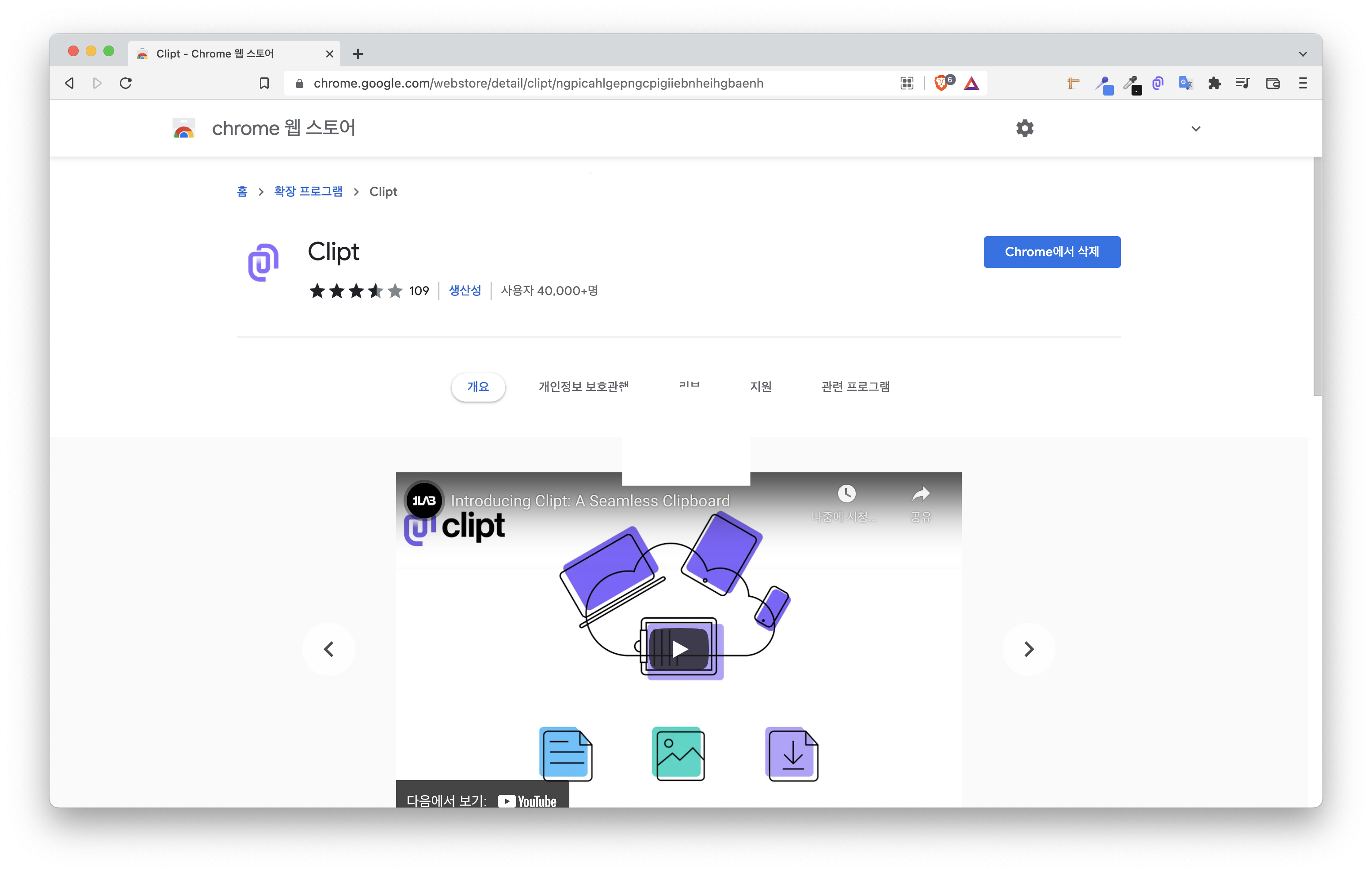
윈도우와 맥북 각각의 크롬 브라우저에서 clipt를 설치하고, google 계정으로 연동해주어야 한다.
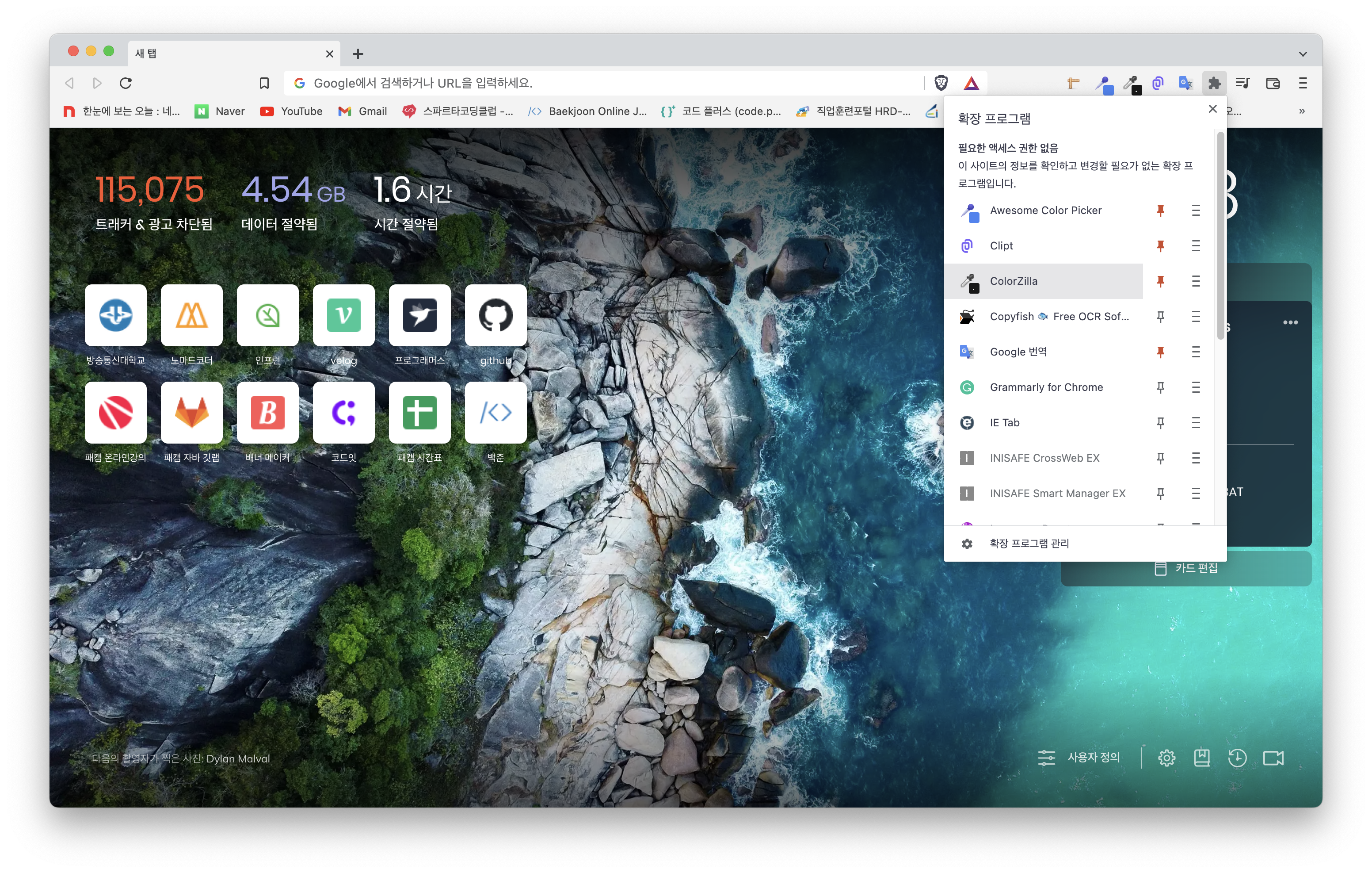
설치 및 구글 계정 연동 후 후 맥북과 윈도우에서 각각 브라우저의 확장 프로그램 설정에서 clipt를 고정해두고 텍스트를 복사하거나, 파일을 clipt에 업로드하면 브라우저에서 clipt 아이콘을 클릭했을 때 아래와 같이 클립보드와 파일이 공유된다.
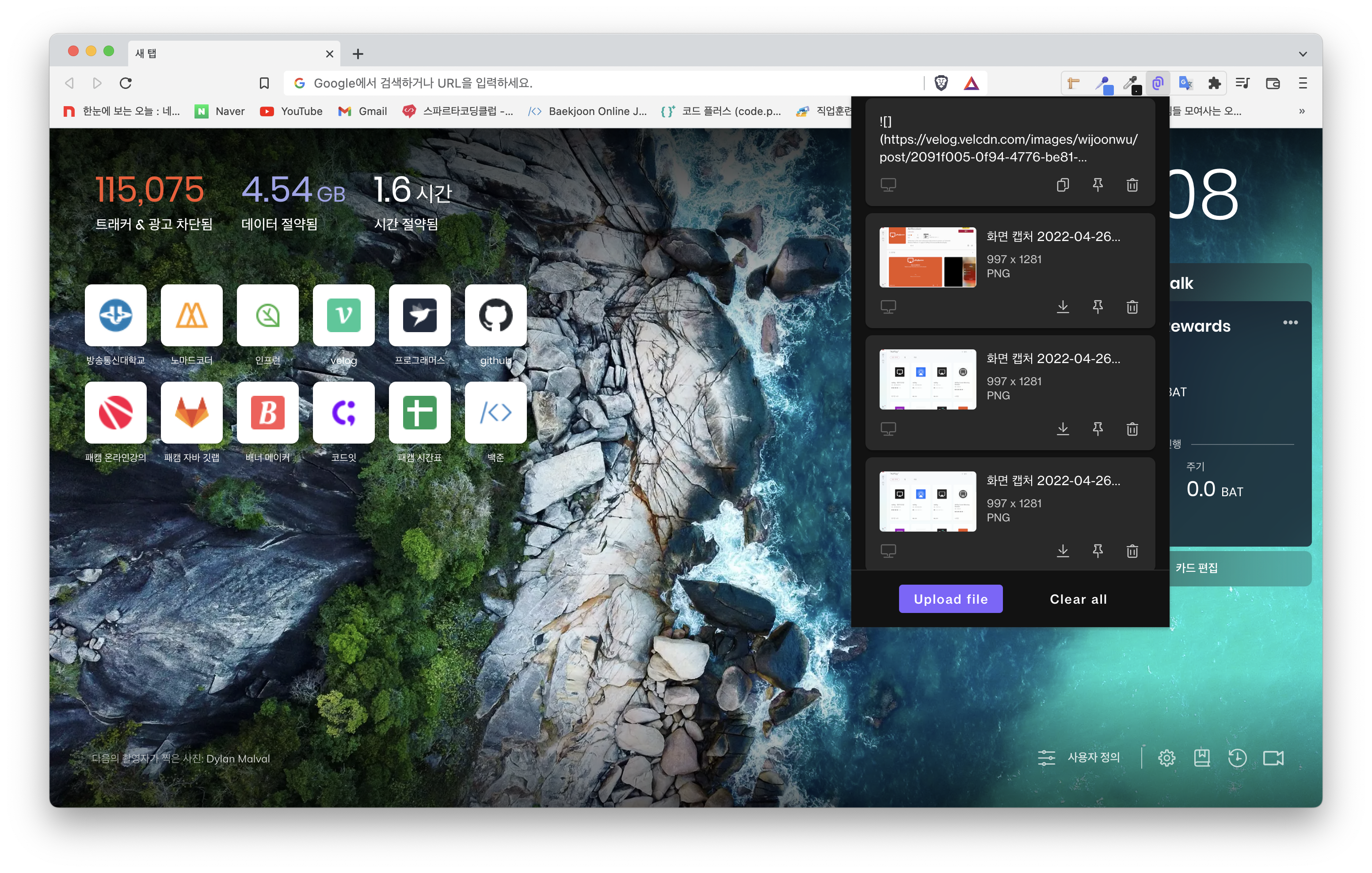
🙏 수고하셨습니다.
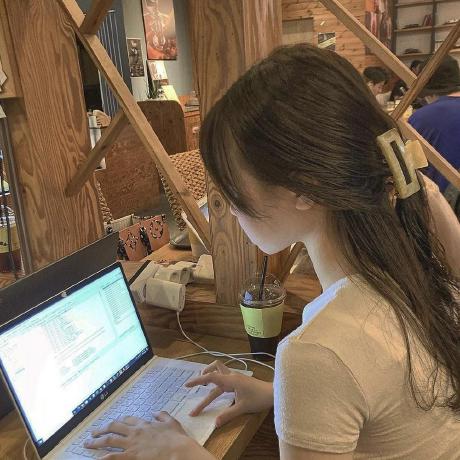

쏘굿